맥북 강의 영상 소리까지 녹음 녹화하는 방법
맥북을 사용한지 얼마 안돼서 여러 시행착오를 겪고 있는데요.
인터넷 강의를 보면서 녹화하는 방법은 많이 나와 있지만 강의소리까지 녹음하는 방법은 제대로 나온 것이 없어서 이런저런 시도를 하다가 마침내 성공했어요.
1.블랙홀 설치 : 다운로드 링크 받기
일단 블랙홀이라는 프로그램을 설치해줘야 합니다.
https://existential.audio/blackhole/
위 사이트에서 받으면 되는데요. 10달러 기부를 해달라고하는데 일단 설치 좀 하자구요.
‘I can’t afford to donate’를 선택해요.
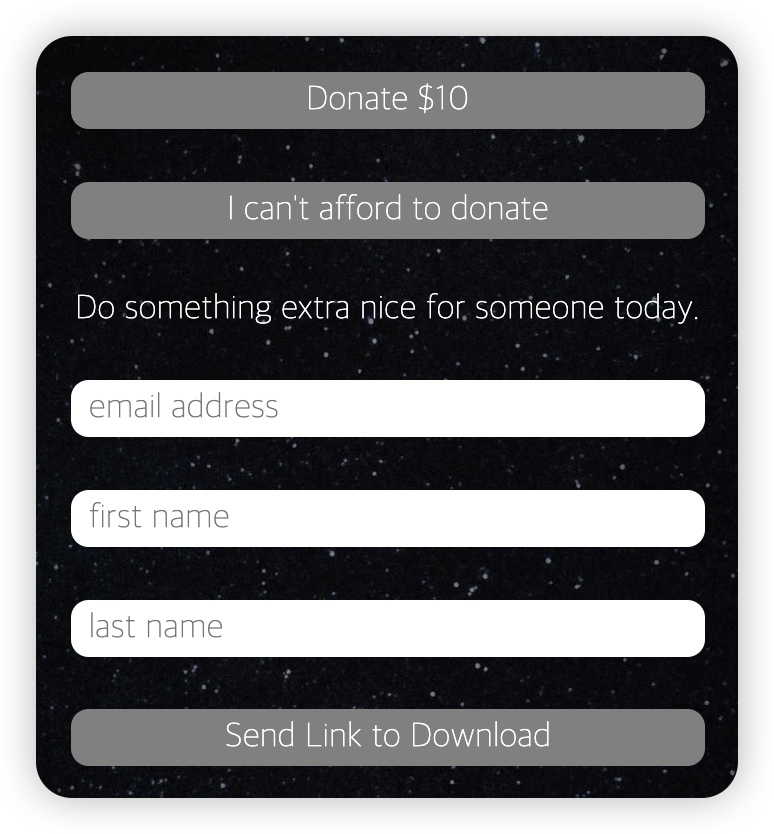
이메일주소, 이름, 성을 적어서 send 하면 이메일로 다운로드 링크를 보내주는데요. 거기서 설치를 할 수 있습니다.
2.블랙홀 설치
링크로 가보면 몇 채널 설치할꺼냐고 묻죠
‘blackhole 2ch’ 선택해서 설치하면 돼요
3.오디오midi 설정 : 입력설정
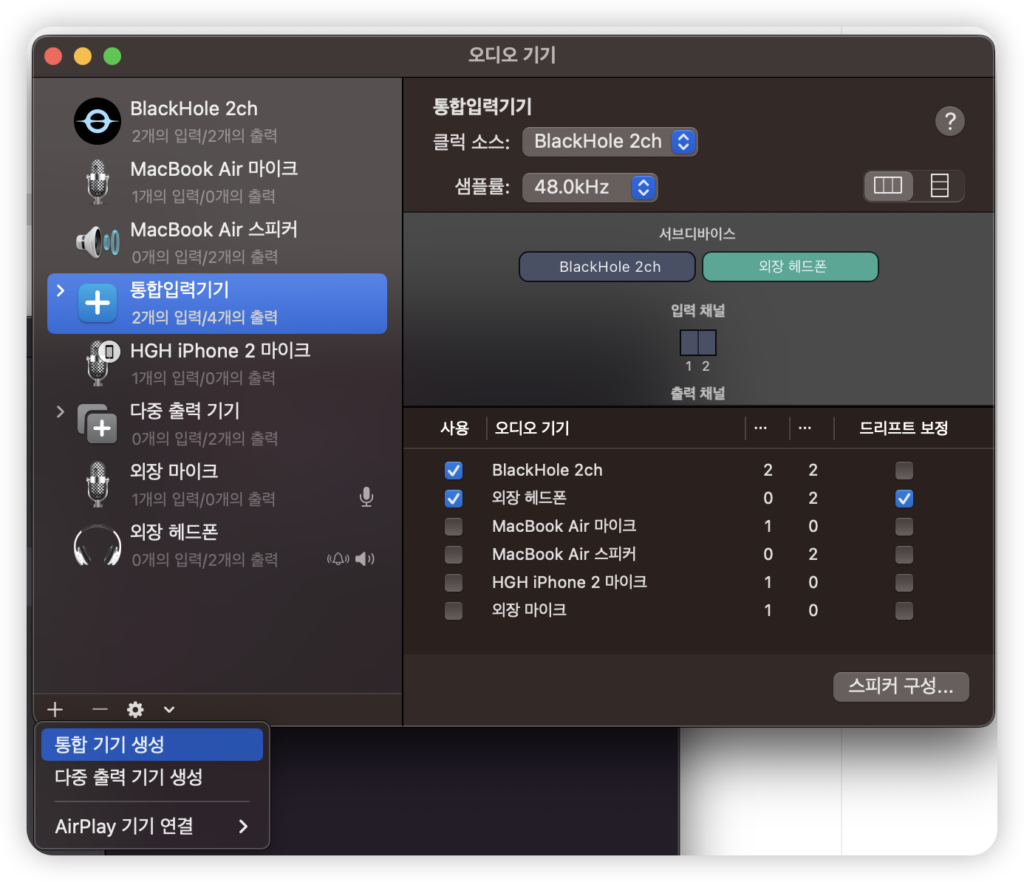
‘커맨드+스페이스바’를 누르면 검색이 되는데요. ‘오디오’까지 써보면 오디오랑 오디오 midi가 검색됩니다. 먼저 미디를 설정할꺼에요.
좌측 하단에 +를 선택해서 ‘통합기기생성’을 하세요.
위 사진에는 통합입력기기라고 되어 있는데요. 그건 제가 이름을 보기 쉽게 바꾼거에요. 생성한 다음에 변경하면 되고요.
통합기기를 선택해보면 우측에 여러 기계가 나오죠. 이게 뭐냐면 녹화를 하게 됐을때 그 녹화에 들어갈 소리를 정하는거에요.
우리가 선택할건 블랙홀과 강의소리죠. 즉, 강의소리를 듣는 기계를 선택하면 돼요. 저는 이어폰을 꼽고 듣기 때문에 외장헤드폰을 선택한거구요. 만약 스피커로 듣는다면 스피커를, 에어팟으로 듣는다면 에어팟을 선택해주면 됩니다.
정리하면 오디오midi 설정에서 통합기기는 화면 녹화의 소리에 들어갈 기계를 선택하는 설정이고 블랙홀과 내가 원하는 기계를 선택해주면 됩니다.
3. 오디오midi설정 : 출력설정
이번엔 출력이에요. 위와 비슷합니다.
이번엔 +를 선택해서 ‘다중출력기기’를 생성해주세요.
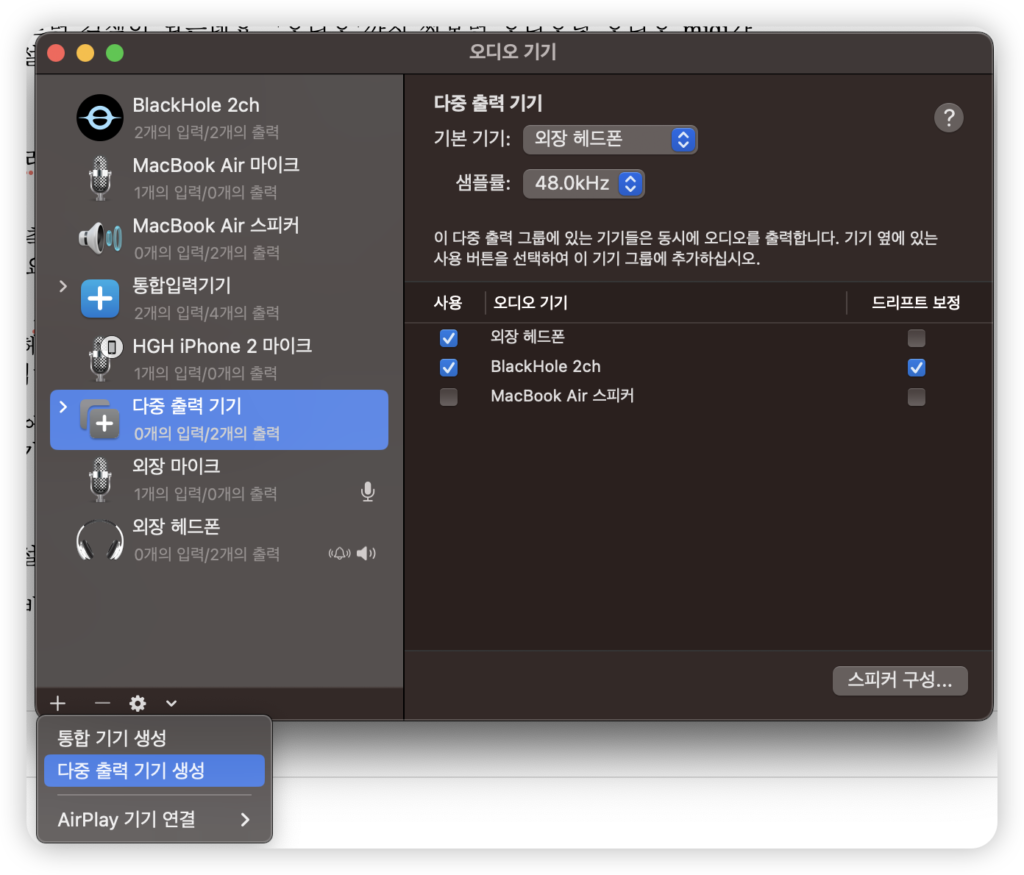
이건 출력할 기계를 선택하는건데요.
컴퓨터에서 소리가 나오게 되는데 어떤 소리를 나오게 할꺼냐, 즉 너는 어떤 소리를 들을건지에 대한 설정이에요.
당연히 강의소리를 들어야니까 블랙홀은 기본으로 선택하고 저는 이어폰으로 강의를 듣기 때문에 외장헤드폰을 선택했어요. 스피커로 들을 분은 스피커를, 애어팟으로 들을분은 에어팟을 선택해주시면 됩니다.
4.오디오설정
커맨드+스페이스바로 오디오검색해서 오디오 설정으로 들어가봅니다.
출력, 입력할 기계를 선택해주는 설정이에요.
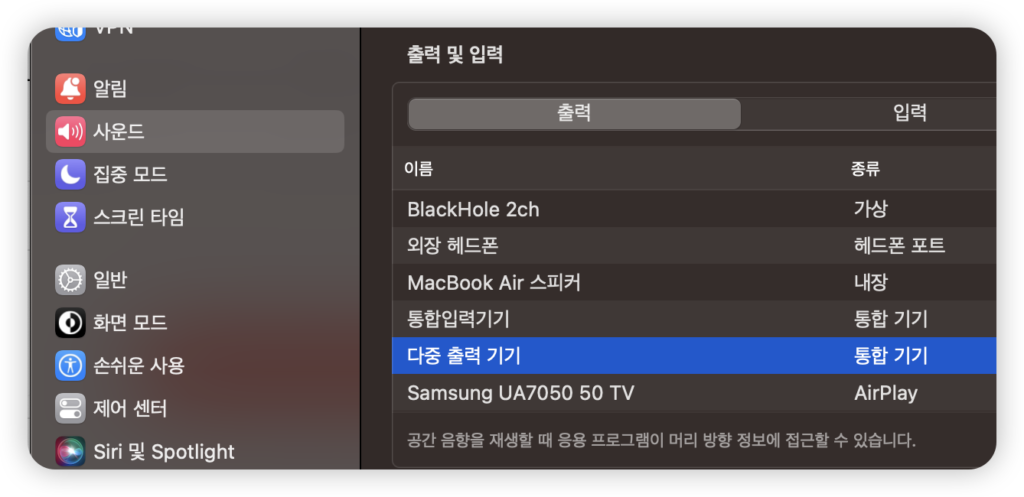
출력탭에 보면 우리가 만들었던 ‘다중출력기기’가 있죠. 그걸로 출력한다고 선택한거구요.
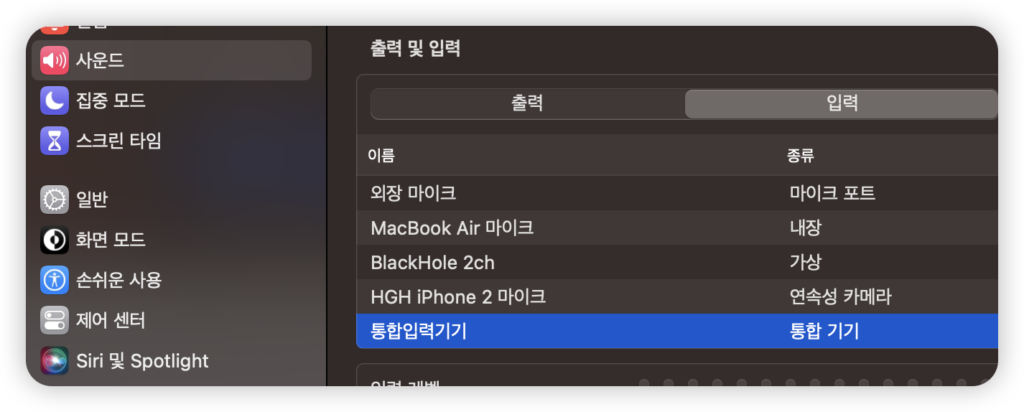
입력탭에도 방금 만들었던 ‘통합기기’가 있어요.
여기까지 잘 하셨으면 설정은 마무리 된겁니다.
5.화면녹화설정
맥북에서 화면 녹화하는 방법은 ‘커맨드+쉬프트+5’ 입니다.
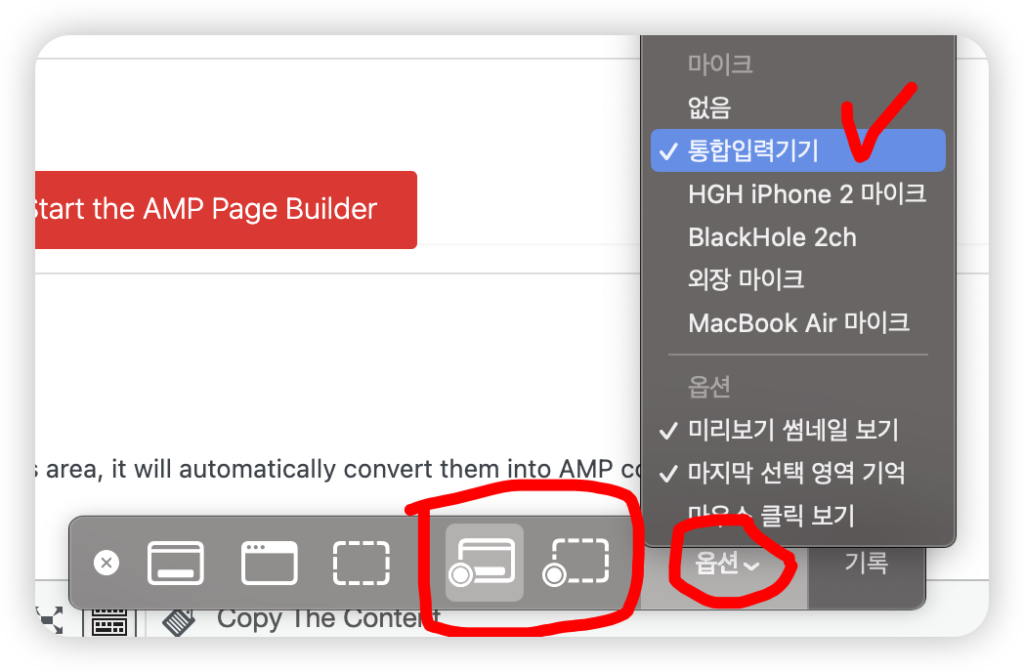
화면 아래에 툴바가 나오면서 녹화준비가 되죠.
옵션에 들어가서 체크할게 있어요.
마이크 부분에서 통합입력기기를 선택해줘야 합니다. 화면녹화할때 우리가 마이크에 대고 말하면 녹음되는 것처럼 컴퓨터에서 마이크대신 어떤 기기를 선택할지 묻는거에요.
통합입력기기를 선택하고 녹화하면 맥북에서 나오는 소리까지 녹음이 됩니다.
녹화와 녹음이 안되면 큰일이니까 강의 시작하기 전에 유튜브를 켜놓고 시험삼아 녹화해보세요. 5초정도 녹화하고 끈 다음에 파일 실행해서 소리가 나는지 안나는지 체크해보시구요.
참고로 녹화가 되면 파인더(탐색기)에서 데스크탑 부분에 그 파일이 있습니다.